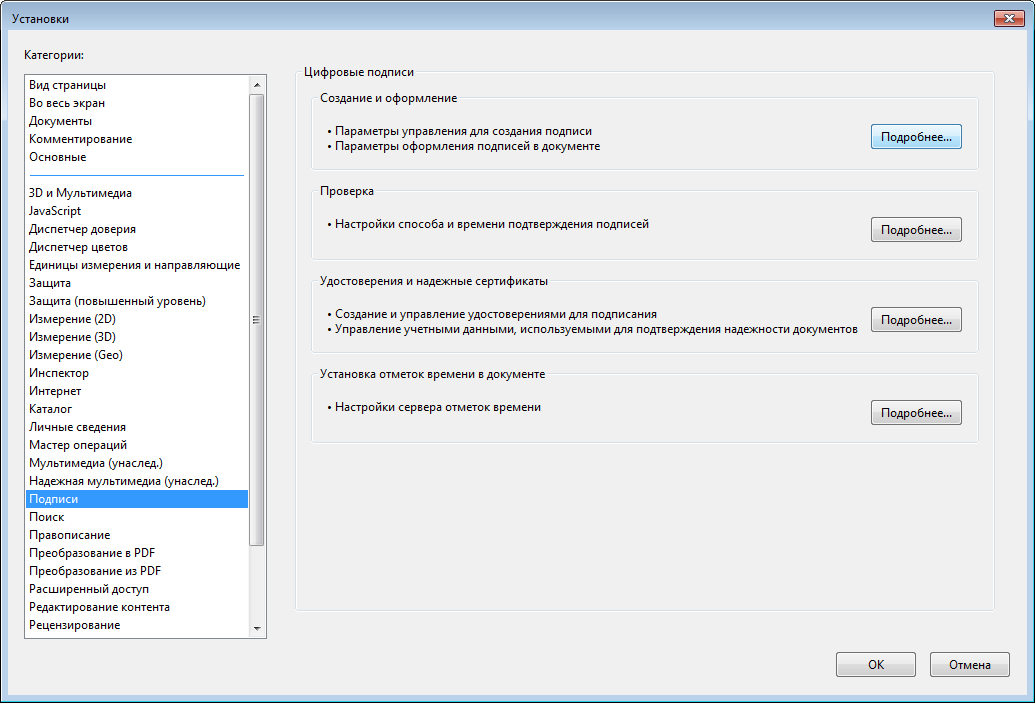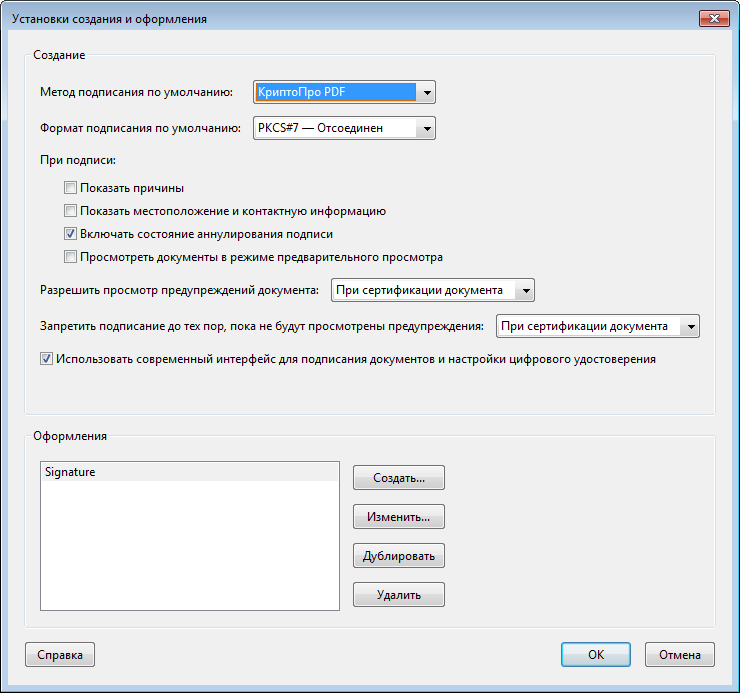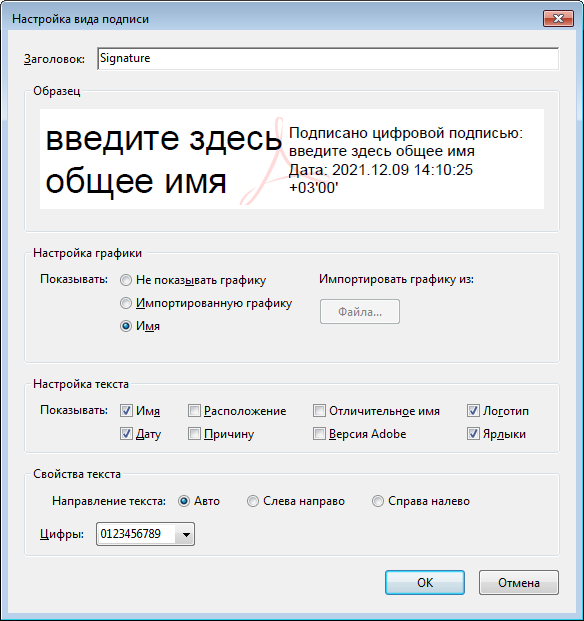Настройка системы |




|
|
Выписка создаётся на основе шаблона в формате dot. Базовый шаблон для создания выписок repsem.dot, который используется по умолчанию, находится в папке C:\Program Files\Panorama\Panorama14\Urban.dot. При необходимости можно создать новый шаблон. В шаблоне в нужных местах необходимо указать коды заполняемых полей, заключённые между знаками решётки, например, #department#. В любом шаблоне должны присутствовать следующие поля, которые заполняются автоматически: - department – название ведомства; - number – номер выписки; - object – название объектов карты, на основе которых составляется выписка; - date – дата создания выписки; - objectlist – первая ячейка таблицы, в которую будут заноситься объекты карты и значения их семантик.
Для создания выписки с электронной подписью необходимо, чтобы на компьютере были установлены следующие программы: - Microsoft Word – программа, в которой будет создаваться выписка; - КриптоПро CSP – криптопровайдер, необходимый для работы КриптоПро PDF; - КриптоПро PDF – модуль создания и проверки ЭЦП, предназначенный для создания электронной цифровой подписи в программе Adobe Acrobat; - Adobe Acrobat – программа, в которой будет осуществляться создание подписи.
Adobe Acrobat необходимо дополнительно настроить, для этого нужно открыть диалог «Установки», который находится во вкладке «Редактирование».
Диалог Adobe Acrobat «Установки»:
В этом диалоге нужно перейти во вкладку «Подписи» и на панели «Создание и оформление» нажать на кнопку «Подробнее…».
Диалог Adobe Acrobat «Установки создания и оформления»:
В окне «Установки создания и оформления» необходимо изменить метод подписания по умолчанию на «КриптоПро PDF». Также в разделе
«Оформление» нужно создать новое оформление для подписи, нажав на кнопку «Создать…».
Диалог Adobe Acrobat «Настройка вида подписи»:
В диалоге «Настройка вида подписи» необходимо настроить внешний вид подписи и указать в поле «Заголовок» название Signature. После этого нужно закрыть диалоги, нажав кнопки «Ок». В разных версиях Adobe Acrobat действия могут незначительно отличаться.
|